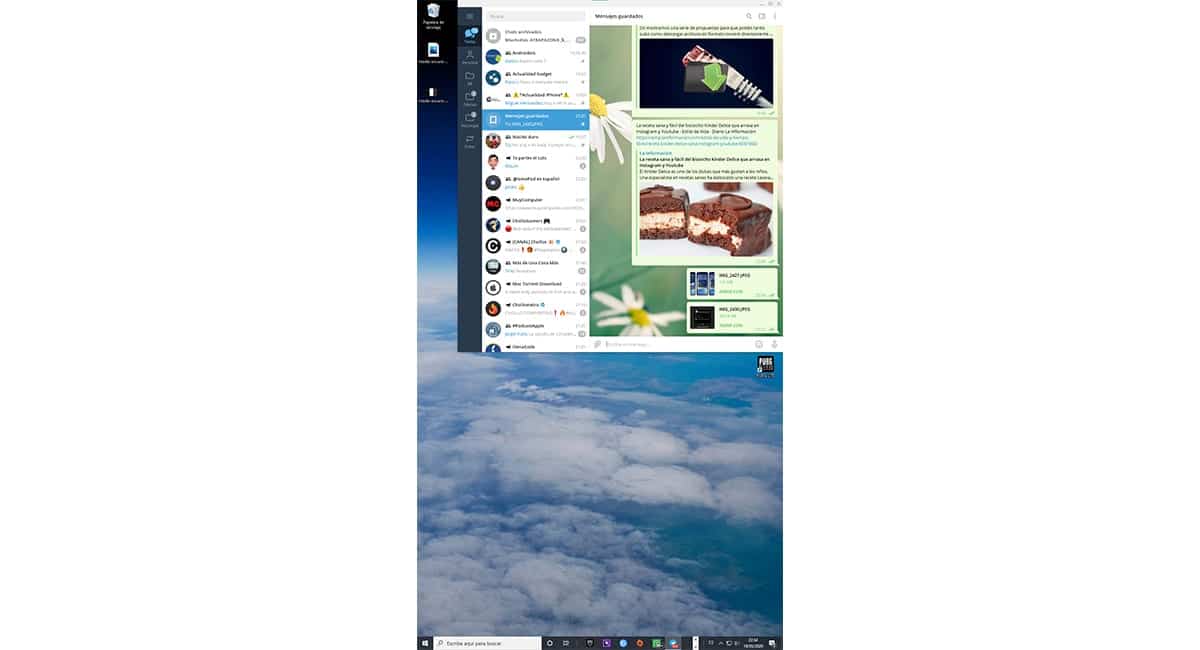
หากคุณกำลังคิดที่จะซื้อจอภาพใหม่เพราะดูเหมือนว่าคุณจะถูกตัดให้สั้นลงในแง่ของความสูงคุณควรทราบว่าสิ่งนี้ ไม่ใช่ทางออกที่ดีที่สุด. Windows 10 ช่วยให้เราสามารถเปลี่ยนการวางแนวของภาพเพื่อให้สามารถใช้จอภาพพาโนรามาในแนวตั้งได้
ใช้จอภาพในแนวตั้งโดยปกติแล้วจะเป็นแหล่งข้อมูลที่พบได้ทั่วไปในร้านแฟชั่นเพื่อที่จะแสดงชุดเสื้อผ้าในขนาดที่ใหญ่ขึ้นและไม่มีสิ่งรบกวนที่ด้านข้าง แต่นักพัฒนาแอปพลิเคชันยังใช้กันอย่างแพร่หลายเนื่องจากช่วยให้พวกเขามีโค้ดบนหน้าจอมากขึ้น
หากคุณเป็นนักพัฒนาคุณรู้เคล็ดลับนี้และเห็นได้ชัดว่าคุณกำลังใช้มัน แต่ถ้าไม่เป็นเช่นนั้นและคุณกำลังมองหาจอภาพขนาดใหญ่เพื่อให้สามารถดูงานของคุณบนพื้นที่หน้าจอที่ใหญ่ขึ้นได้ด้วยการกดแป้นผสมต่อไปนี้ , คุณสามารถใช้จอภาพอื่น ๆ หรือเครื่องที่คุณใช้เป็นประจำ
- ภาพหน้าจอพลิก: Ctrl + Alt + ลูกศรลง
- เปลี่ยนภาพหน้าจอกลับสู่ตำแหน่งปกติ: Ctrl + Alt + ลูกศรขึ้น
- หมุนภาพหน้าจอเพื่อวางจอภาพในแนวตั้ง: Ctrl + Alt + ลูกศรซ้าย
- หมุนภาพหน้าจอเพื่อวางจอภาพในแนวตั้ง: Ctrl + Alt + ลูกศรขวา
Windows 10 ช่วยให้เรา เปลี่ยนทิศทางของจอภาพอย่างอิสระดังนั้นเราจึงสามารถมีจอภาพหลายจอที่เชื่อมต่อกับคอมพิวเตอร์เครื่องเดียวกันและแต่ละจอภาพก็ทำหน้าที่ต่างกัน
หากคุณมักจะทำงานกับตาราง Excel ขนาดใหญ่หรือต้องการเขียนสิ่งสุดท้ายบนหน้าจอให้ใช้เคล็ดลับเล็ก ๆ น้อย ๆ นี้ ถูกกว่าการซื้อจอภาพมาก ใหญ่ขึ้น